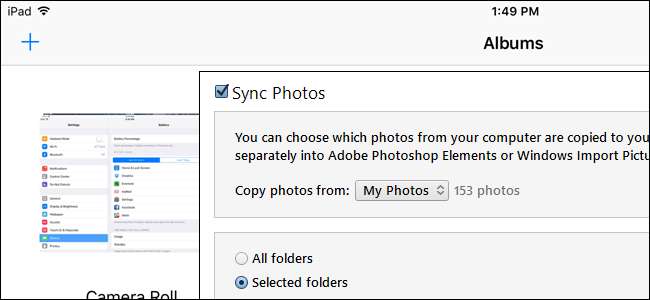
Щоб переглянути свої фотографії на вашому iPhone або iPad, ви можете скористатися хмарною службою, щоб зберегти їх, а потім отримати доступ до них на своєму пристрої. Однак що, якщо ви хочете, щоб ваші фотографії були доступні в режимі офлайн? Передача фотографій на iPhone або iPad легко за допомогою iTunes.
Ви можете автоматично створювати фотоальбоми на своєму пристрої, упорядкувавши їх у підпапки в головній папці фотографій на ПК, перш ніж синхронізувати їх із пристроєм. Вкладені папки стають альбомами.
Для початку підключіть iPhone або iPad до ПК за допомогою кабелю USB. Відкрийте iTunes і клацніть піктограму вашого пристрою у верхньому лівому куті вікна iTunes.
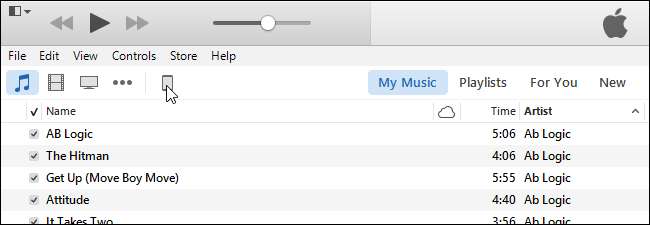
У розділі «Налаштування» на лівій панелі натисніть «Фотографії».
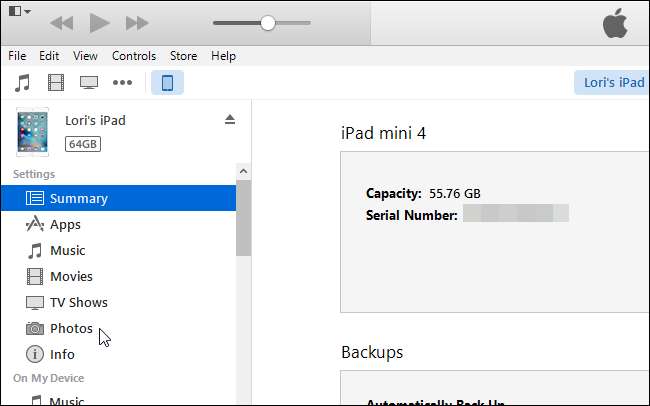
На лівій панелі встановіть прапорець «Синхронізувати фотографії», щоб у полі стояла галочка.
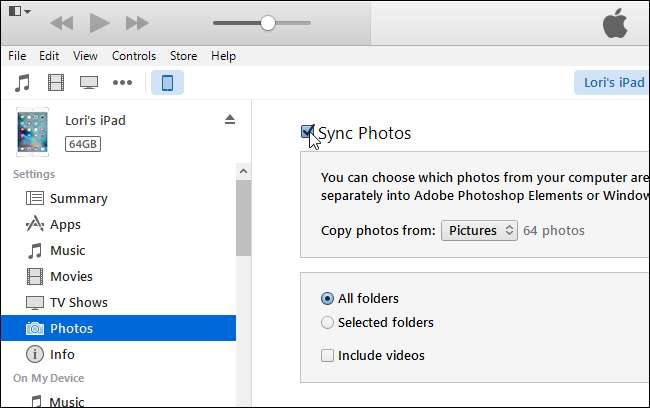
Щоб синхронізувати основну папку, що містить ваші фотографії, виберіть «Вибрати папку» зі спадного списку «Копіювати фотографії з».
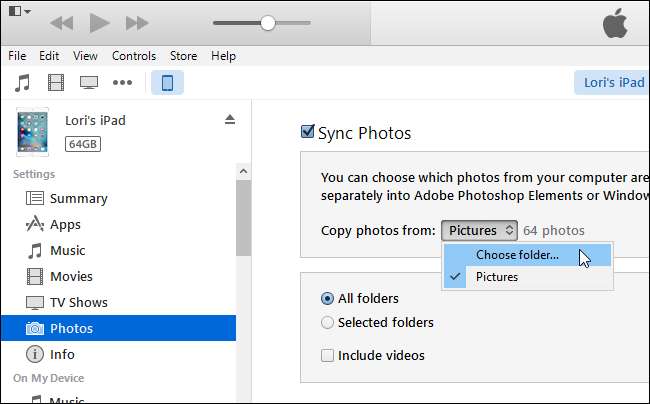
У діалоговому вікні «Змінити розташування папки фотографій» перейдіть до головної папки фотографій, відкрийте її та натисніть «Вибрати папку».
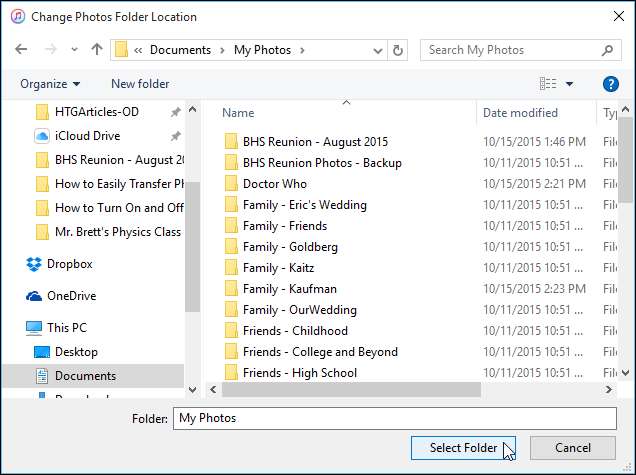
Щоб синхронізувати всі вкладені папки у вибраній папці, прийміть вибір за замовчуванням “Усі папки”. Щоб синхронізувати лише певні вкладені папки в основній папці, натисніть опцію «Вибрані папки». В іншому випадку виберіть параметр за замовчуванням «Усі папки», щоб синхронізувати всі вкладені папки.
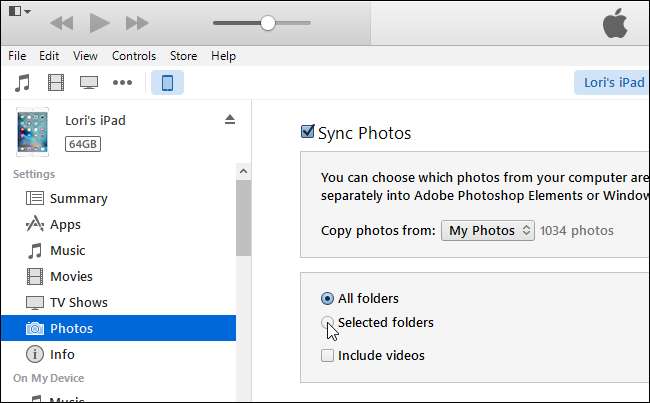
Виберіть підпапки, які потрібно синхронізувати, встановивши прапорці для потрібних підпапок у списку “Папки”.
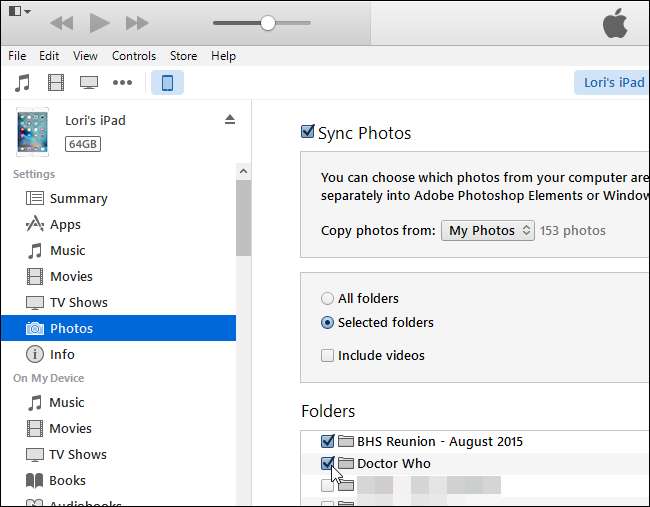
Щоб розпочати синхронізацію фотографій на своєму пристрої, натисніть кнопку «Застосувати» у нижньому правому куті вікна iTunes.
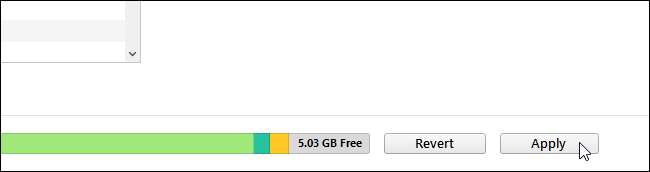
Хід синхронізації відображається у верхній частині вікна iTunes.
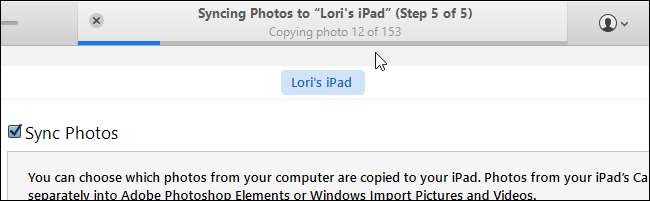
Підсистеми, які ви синхронізували, відображаються як альбоми на екрані “Альбоми” у програмі “Фотографії”.
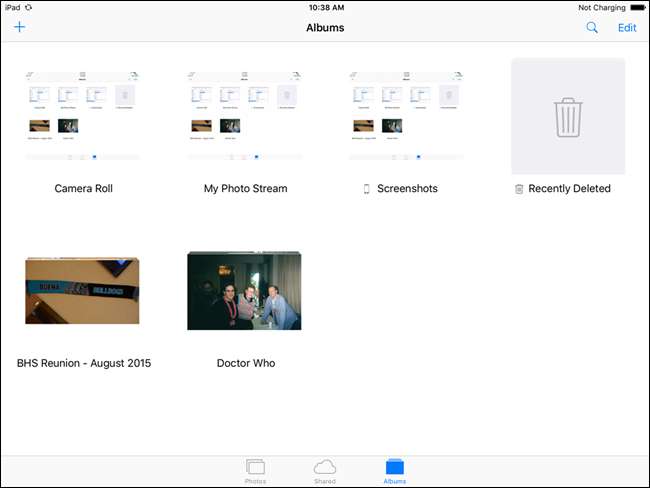
Ви також можете приховувати, відновлювати та назавжди видаляти елементи в Apple Photos .







